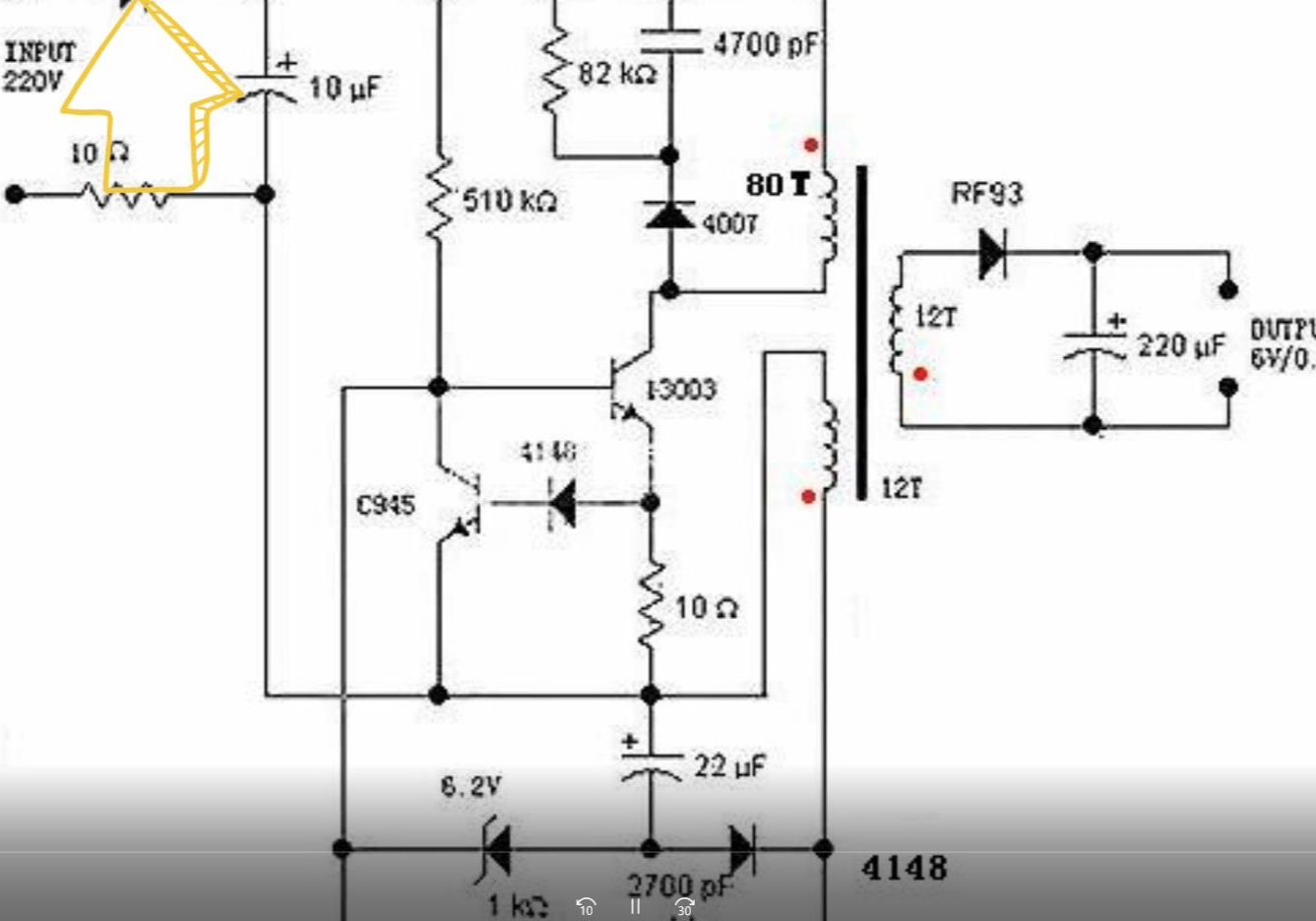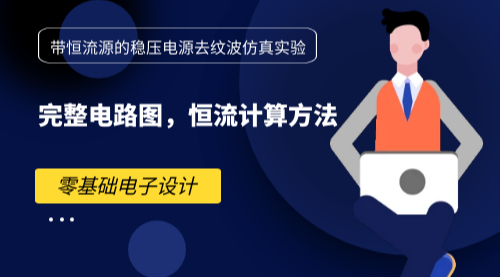在进行PCB设计的过程中,某些焊盘已经铺上铜皮,并且在设计规则中已经设置其与铜皮的连接方式。但是存在其与后期生产工艺的问题导致需要针对此焊盘设置独立的铜皮连接方式,也就是如何设置单个焊盘跟铜皮的连接方式的问题。
以下图这个2号管脚中的+5V网络焊盘为例,图1中显示当前此焊盘跟铜皮为全连接的方式,需要将此焊盘跟铜皮单独设置为十字连接(花焊盘连接):
第一步,鼠标左击选中“+5V”焊盘双击打开属性框,或者是按下“F11”打开属性框都可,如下图所示:

图1 焊盘与铜皮全连接
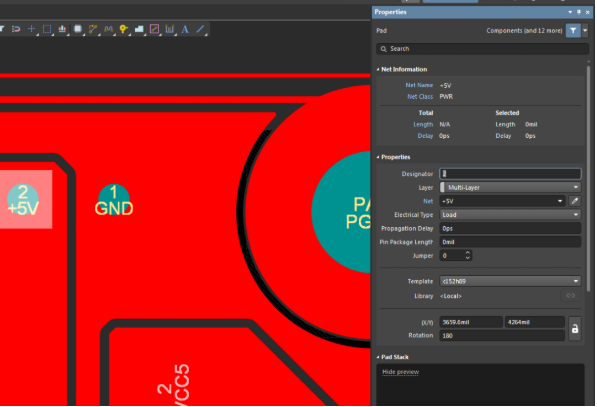
图2 焊盘的属性面板
第二步,在“propertise”对话框中找到“pad stack”分栏,如图3所示。
第三步,在对应的“Thermal Relief”选项中进行“√”选,后面就会弹出“...”的设置选项,如下图4所示:
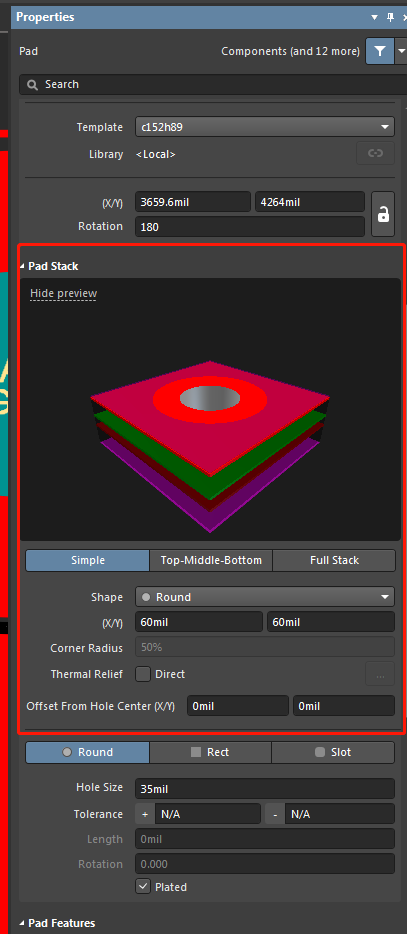
图3 焊盘的堆叠属性
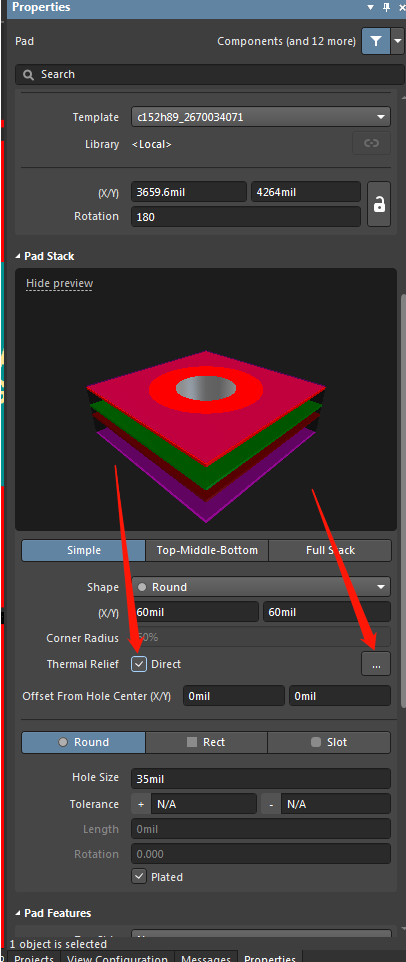
图4 焊盘链接方式设置
第四步,点击“...”设置选项,弹出“Edit polygon Connect Style”铜皮连接方式设置对话框,在其下滑界面选择“Relief Connect”即可,如下图5所示:
第五步,设置好之后点击“OK”,回到pcb设计界面,对当前焊盘连接的铜皮重新铺铜下即可更改为后面设置的连接方式,如下图所示:
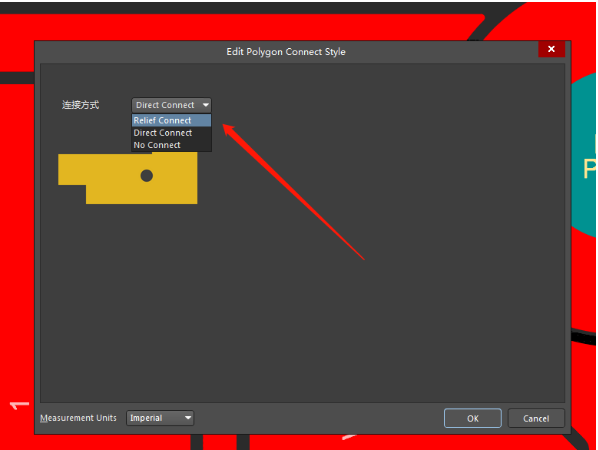
图5 链接方式的选择
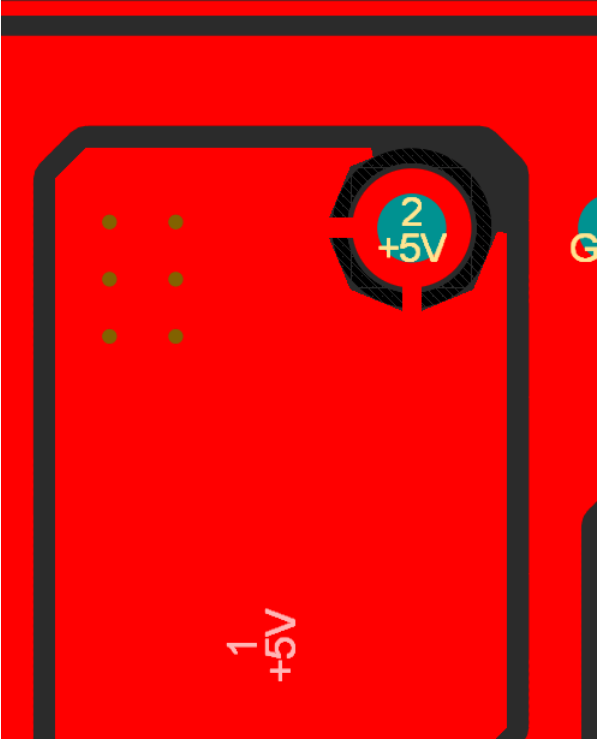
图6 十字花焊盘效果
声明:本文凡亿教育原创文章,转载请注明来源!

 扫码关注
扫码关注

























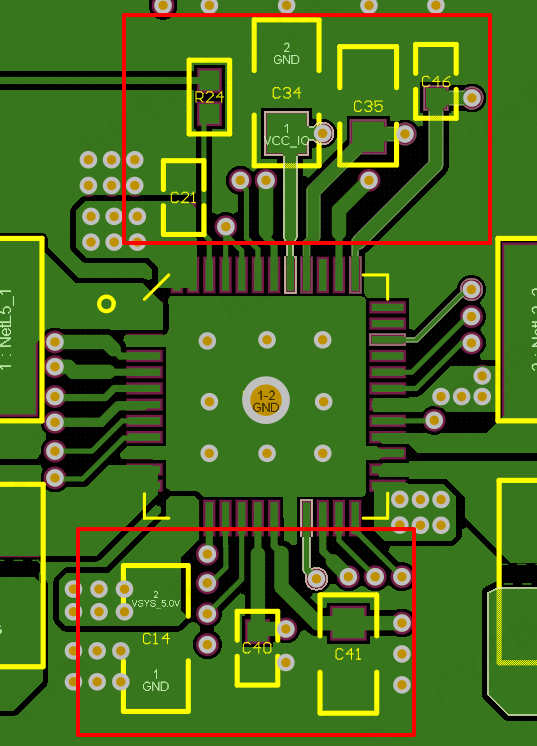
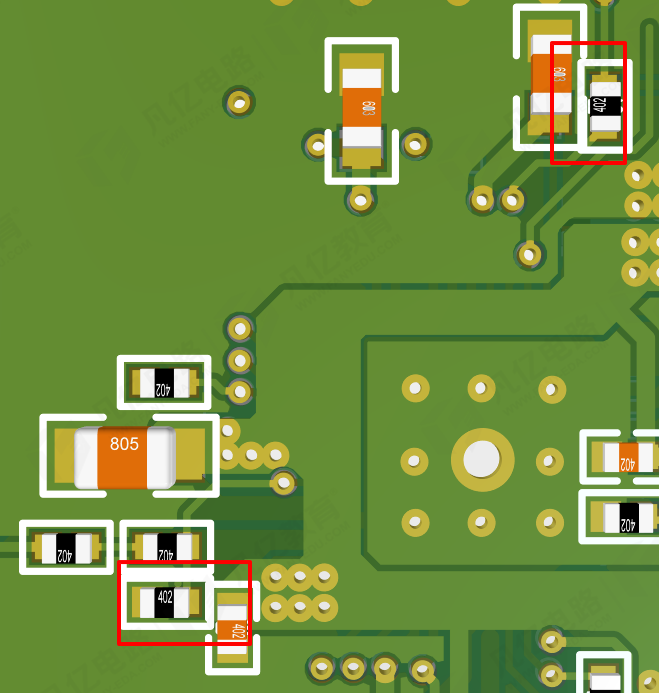



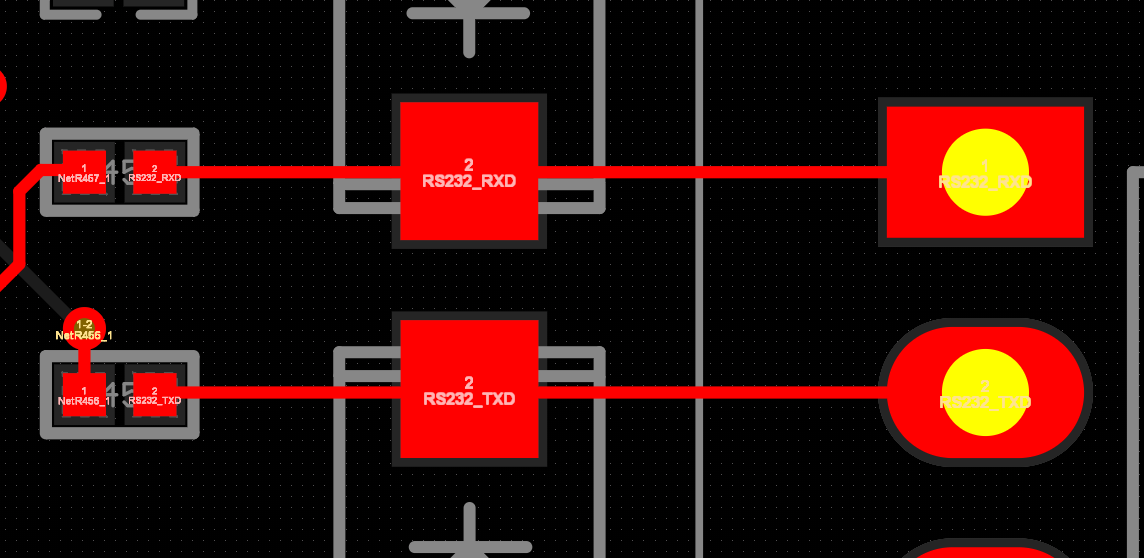
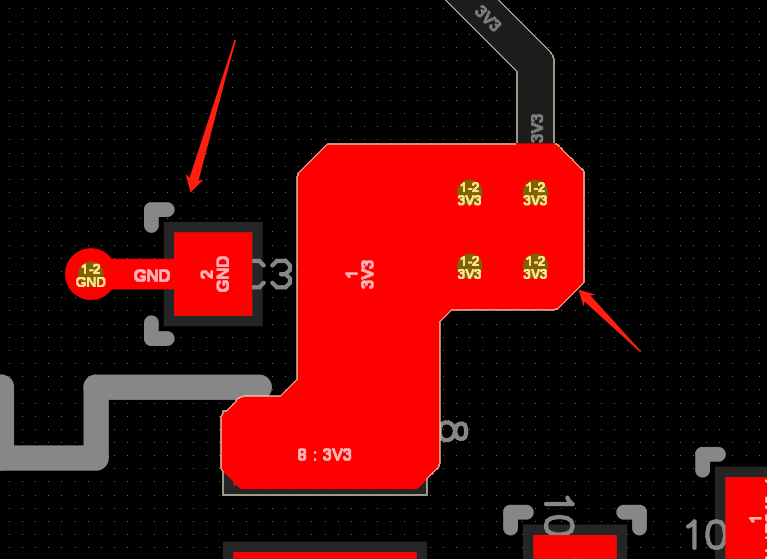


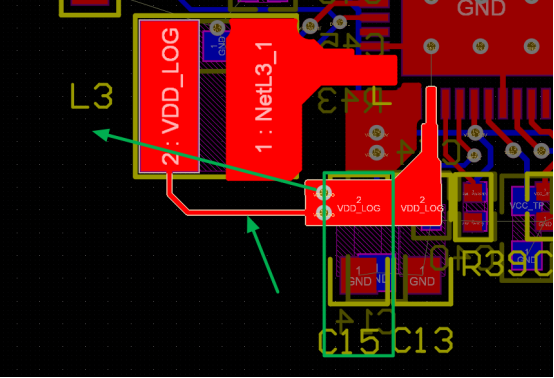
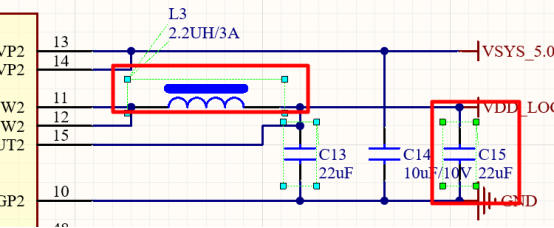
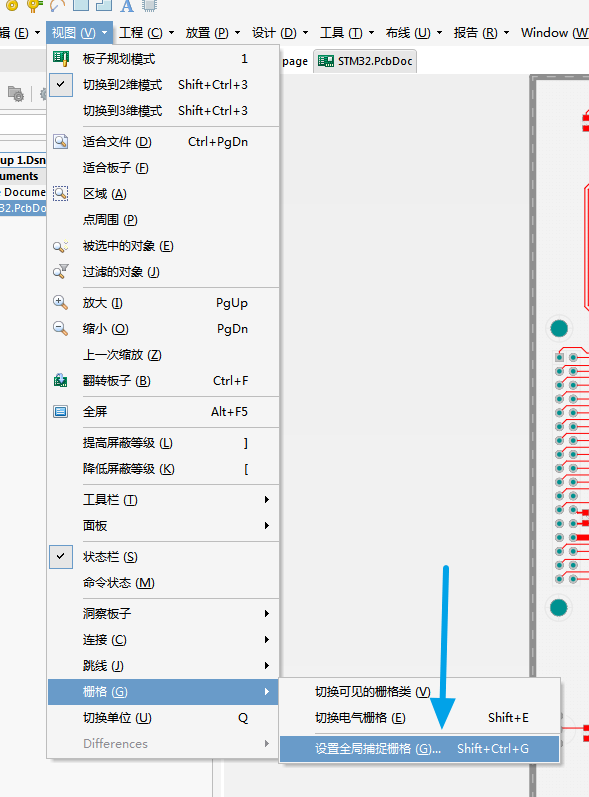
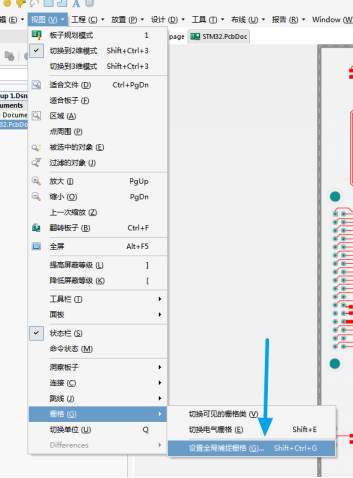
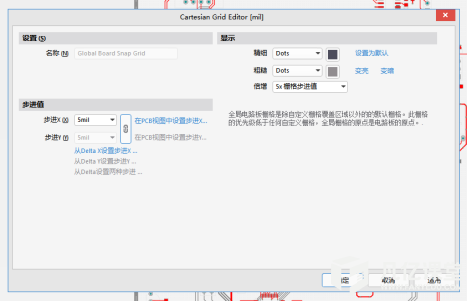


![Cadence17.4 GD32 ARM高速电路PCB硬件设计实战[第二部]](https://api.fanyedu.com/public/uploads/image/course/20200518/92b8de8dc1073a42c2d24b16c709e55e.jpg)